win10平板怎樣連接藍(lán)牙鍵盤(pán)與藍(lán)牙鼠標(biāo) win10平板連接藍(lán)牙鍵盤(pán)與藍(lán)牙鼠標(biāo)方法
更新日期:2024-03-22 01:45:29
來(lái)源:轉(zhuǎn)載
最近,有位用戶(hù)反映自己為了更加方便地使用win10平板,因此購(gòu)買(mǎi)了藍(lán)牙鍵盤(pán)和藍(lán)牙鼠標(biāo)。可是操作了半天,都不知道在win10平板中該如何連接藍(lán)牙鍵盤(pán)與藍(lán)牙鼠標(biāo)。這該怎么辦呢?接下來(lái),小編就向大家分享win10平板連接藍(lán)牙鍵盤(pán)與藍(lán)牙鼠標(biāo)的具體方法。

具體方法:
1、點(diǎn)擊開(kāi)始菜單找到"設(shè)置"。
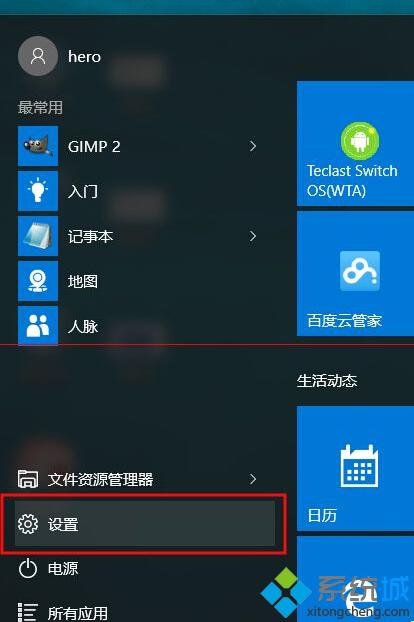
2、在設(shè)置窗口中找到"設(shè)備"并進(jìn)入。
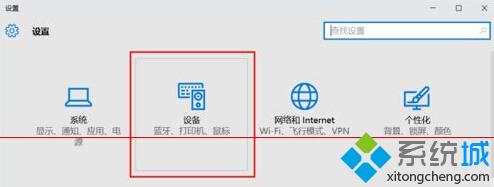
3、選中“藍(lán)牙”在右邊開(kāi)啟藍(lán)牙,并打開(kāi)你的藍(lán)牙鼠標(biāo)與藍(lán)牙鍵盤(pán),等待搜索到自己的設(shè)備。
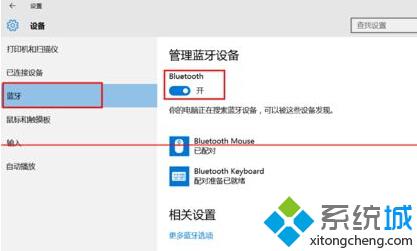
4、選中自己的藍(lán)牙鍵盤(pán)設(shè)備,然后點(diǎn)擊“配備”。
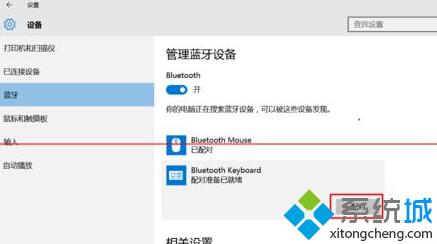
5、在彈出的窗口輸入密碼,下一步,然后在藍(lán)牙鍵盤(pán)輸入同樣的密碼然后enter進(jìn)行配對(duì),完成后就可以使用了。鼠標(biāo)的話(huà)直接選中配備就可以了。
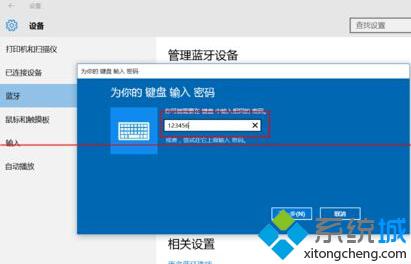
通過(guò)上面幾個(gè)步驟的操作,我們就能在win10平板上成功連接藍(lán)牙鍵盤(pán)與藍(lán)牙鼠標(biāo)了!有需要的用戶(hù),可以按照小編的步驟一步步進(jìn)行操作。
相關(guān)推薦:
win10系統(tǒng)藍(lán)牙鍵盤(pán)已連接無(wú)法使用問(wèn)題的解決方法【圖文教程】
- monterey12.1正式版無(wú)法檢測(cè)更新詳情0次
- zui13更新計(jì)劃詳細(xì)介紹0次
- 優(yōu)麒麟u盤(pán)安裝詳細(xì)教程0次
- 優(yōu)麒麟和銀河麒麟?yún)^(qū)別詳細(xì)介紹0次
- monterey屏幕鏡像使用教程0次
- monterey關(guān)閉sip教程0次
- 優(yōu)麒麟操作系統(tǒng)詳細(xì)評(píng)測(cè)0次
- monterey支持多設(shè)備互動(dòng)嗎詳情0次
- 優(yōu)麒麟中文設(shè)置教程0次
- monterey和bigsur區(qū)別詳細(xì)介紹0次
周
月











